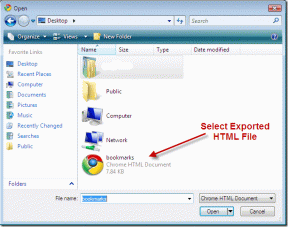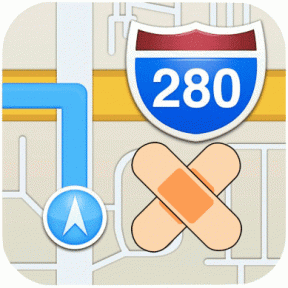Oprava Nedá sa pripojiť k serveru proxy, kód chyby 130
Rôzne / / November 28, 2021
Oprava Nedá sa pripojiť k serveru proxy, kód chyby 130: Ak sa vám zobrazuje chyba 130 (net:: ERR_PROXY_CONNECTION_FAILED), znamená to, že váš prehliadač sa nedokáže pripojiť na internet z dôvodu pripojenia proxy. Buď máte neplatné pripojenie proxy, alebo konfiguráciu proxy kontroluje tretia strana. V každom prípade nebudete môcť otvoriť žiadnu webovú stránku a môj priateľ je veľmi veľký problém.
Chyba 130 (net:: ERR_PROXY_CONNECTION_FAILED) Pripojenie k proxy serveru zlyhalo alebo sa nedá pripojiť k proxy serveru
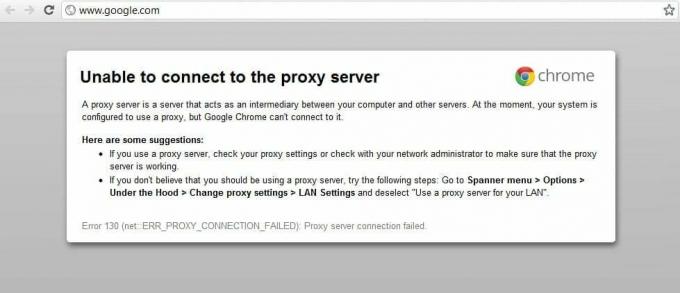
Táto chyba je niekedy spôsobená škodlivým malvérom nainštalovaným vo vašom systéme a pokazí váš počítač zmenou serverov proxy a inej konfigurácie systému. Ale nebojte sa, nástroj na riešenie problémov je tu, aby tento problém vyriešil, takže postupujte podľa nižšie uvedených metód.
Obsah
- Oprava Nedá sa pripojiť k serveru proxy, kód chyby 130
- Metóda 1: Zrušte začiarknutie možnosti Proxy
- Metóda 2: Vymažte údaje prehliadania
- Metóda 3: Obnovte nastavenia prehliadača Chrome
- Metóda 4: Vyprázdnenie/obnovenie DNS a IP
- Metóda 5: Použite Google DNS
- Metóda 6: Odstráňte kľúč databázy Registry servera proxy
- Metóda 7: Spustite CCleaner a Malwarebytes
- Metóda 8: Spustite nástroj Chrome Cleanup Tool
Oprava Nedá sa pripojiť k serveru proxy, kód chyby 130
Uistite sa vytvoriť bod obnovenia pre prípad, že by sa niečo pokazilo.
Metóda 1: Zrušte začiarknutie možnosti Proxy
1. Stlačte kláves Windows + R a potom zadajte „inetcpl.cpl“ a stlačením klávesu Enter otvorte Vlastnosti internetu.

2. Ďalej prejdite na Karta Pripojenia a vyberte Nastavenia siete LAN.

3. Zrušte začiarknutie políčka Použiť server proxy pre vašu sieť LAN a uistite sa, že „Automaticky zistiť nastavenia“ je začiarknuté.

4. Kliknite na tlačidlo OK, potom na tlačidlo Použiť a reštartujte počítač.
Metóda 2: Vymažte údaje prehliadania
Ak používate prehliadač Google Chrome už dlho, je pravdepodobné, že ste zabudli vymazať údaje prehliadania čo môže spôsobiť, že sa nedá pripojiť k serveru proxy 130 (net:: ERR_PROXY_CONNECTION_FAILED).
1. Otvorte Google Chrome a stlačte Ctrl + H na otvorenie histórie.
2. Kliknite na tlačidlo Ďalej Vymazať prehliadanie údaje z ľavého panela.

3. Uistite sa, že „začiatok času” sa vyberie v časti Vymazať nasledujúce položky z.
4. Začiarknite aj nasledujúce položky:
- Prehladavat historiu
- História sťahovania
- Súbory cookie a ďalšie údaje o serveroch a doplnkoch
- Obrázky a súbory uložené vo vyrovnávacej pamäti
- Automatické vypĺňanie údajov formulára
- Heslá

5. Teraz kliknite Vymazať údaje prehliadania a počkajte, kým to skončí.
6. Zatvorte prehliadač a reštartujte počítač.
Metóda 3: Obnovte nastavenia prehliadača Chrome
1. Otvorte Google Chrome a prejdite na nastavenie.
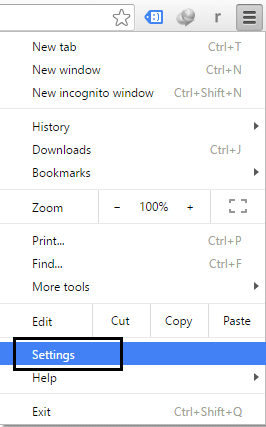
2. Prejdite nadol a kliknite Ukázať pokročilé nastavenia.

3.Nájdite Obnoviť nastavenia a kliknite naň.

4.Opäť si to vypýta potvrdenie, takže kliknite na Resetovať.
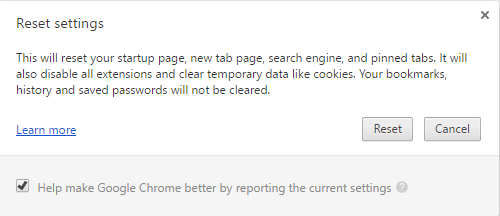
5. Počkajte na prehliadač na obnovenie nastavení a po dokončení všetko zatvorte.
6. Reštartujte počítač, aby ste uložili zmeny. Tým sa opraví kód chyby 130, ktorý sa nedá pripojiť k serveru proxy.
Metóda 4: Vyprázdnenie/obnovenie DNS a IP
1. Stlačte kláves Windows + X a potom vyberte Príkazový riadok (Admin).

2. Do cmd zadajte nasledovné a po každom stlačte Enter:
- ipconfig /flushdns
- nbtstat –r
- netsh int ip reset
- netsh winsock reset

3. Reštartujte počítač, aby ste použili zmeny.
Metóda 5: Použite Google DNS
1. Otvorte Ovládací panel a kliknite na Sieť a Internet.
2. Kliknite na tlačidlo Ďalej Centrum sietí a zdielania potom kliknite na Zmeniť nastavenie adaptéra.

3. Vyberte si Wi-Fi, potom naň dvakrát kliknite a vyberte Vlastnosti.

4. Teraz vyberte Internetový protokol verzie 4 (TCP/IPv4) a kliknite na Vlastnosti.

5. Začiarknutie „Použite nasledujúce adresy serverov DNS“ a zadajte nasledovné:
Preferovaný server DNS: 8.8.8.8
Alternatívny server DNS: 8.8.4.4

6.Zatvorte všetko a možno budete môcť Oprava Nedá sa pripojiť k serveru proxy, kód chyby 130.
Metóda 6: Odstráňte kľúč databázy Registry servera proxy
1. Stlačte kláves Windows + R a potom zadajte „regedit“ a stlačením klávesu Enter otvorte Editor databázy Registry.

2. Prejdite na nasledujúci kľúč databázy Registry:
HKEY_CURRENT_USER\Software\Microsoft\Windows\CurrentVersion\Internet Settings
3.Vyberte Kľúč ProxyEnable v pravom bočnom okne, potom naň kliknite pravým tlačidlom myši a vyberte Odstrániť.

4. Postupujte podľa vyššie uvedeného kroku pre Kľúč databázy Registry servera proxy tiež.
5. Zatvorte všetko a reštartujte počítač, aby ste uložili zmeny.
Metóda 7: Spustite CCleaner a Malwarebytes
Vykonajte úplnú antivírusovú kontrolu, aby ste sa uistili, že je váš počítač bezpečný. Okrem toho spustite CCleaner a Malwarebytes Anti-malware.
1. Stiahnite si a nainštalujte CCleaner & Malwarebytes.
2.Spustite Malwarebytes a nechajte ho skenovať váš systém, či neobsahuje škodlivé súbory.
3.Ak sa nájde škodlivý softvér, automaticky ho odstráni.
4. Teraz bežte CCleaner a v časti „Čistič“ na karte Windows odporúčame skontrolovať nasledujúce položky, ktoré sa majú vyčistiť:

5. Keď sa ubezpečíte, že sú skontrolované správne body, jednoducho kliknite Run Cleaner, a nechajte CCleaner bežať.
6. Ak chcete vyčistiť systém, vyberte kartu Registry a uistite sa, že sú začiarknuté nasledujúce položky:

7. Vyberte možnosť Scan for Issue (Vyhľadať problém) a povoľte CCleaneru skenovať, potom kliknite Opravte vybrané problémy.
8. Keď sa CCleaner spýta “Chcete zálohovať zmeny v registri?” vyberte Áno.
9. Po dokončení zálohovania vyberte možnosť Opraviť všetky vybrané problémy.
10. Reštartujte počítač.
Metóda 8: Spustite nástroj Chrome Cleanup Tool
Oficiálne Google Chrome Cleanup Tool pomáha pri skenovaní a odstraňovaní softvéru, ktorý môže spôsobiť problémy s chrómom, ako sú napríklad zlyhania, nezvyčajné stránky pri spustení alebo panely s nástrojmi, neočakávané reklamy, ktorých sa nemôžete zbaviť, alebo iné zmeny pri prehliadaní skúsenosti.

Vyššie uvedené opravy vám určite pomôžu Oprava Nedá sa pripojiť k serveru proxy, kód chyby 130 (net:: ERR_PROXY_CONNECTION_FAILED), ale ak sa chyba stále vyskytuje, v krajnom prípade môžete preinštalujte prehliadač Chrome.
Môžete tiež skontrolovať:
- Opravte problém s vypršaním časového limitu pripojenia v prehliadači Google Chrome
- Ako opraviť chybu pripojenia SSL v prehliadači Google Chrome
- Ako opraviť chybu Táto stránka nie je dostupná v prehliadači Google Chrome
- Ako opraviť certifikát servera bol v prehliadači Chrome zrušený
- Opravte chybu ERR_TUNNEL_CONNECTION_FAILED v prehliadači Google Chrome
- Ako opraviť chybu certifikátu SSL v prehliadači Google Chrome
To je to, čo máte úspešne za sebou Oprava Nedá sa pripojiť k serveru proxy, kód chyby 130 (net:: ERR_PROXY_CONNECTION_FAILED), ale ak máte stále nejaké otázky týkajúce sa tohto príspevku, neváhajte sa ich opýtať v sekcii komentárov.